硬盘是计算机存储数据的重要组成部分。随着时间的推移,硬盘会因各种原因而变得杂乱和低效。格式化硬盘可以清除所有数据并恢复其原始状态,使计算机重新焕发活力。小编将深入探讨硬盘格式化的各个方面,指导你轻松高效地完成这一过程。
格式化硬盘的好处
提升性能:格式化后的硬盘可以更快地读写数据,提高计算机整体性能。
解决错误:格式化可以修复损坏的扇区和其他硬盘错误,防止出现数据丢失。
删除敏感数据:格式化会在硬盘上永久删除所有数据,保护你的隐私。
重新分区:格式化允许你根据需要重新分区硬盘,创建新的分区或调整现有分区大小。
准备安装新操作系统:在安装新操作系统之前,通常需要格式化硬盘以确保兼容性。
格式化硬盘前的准备
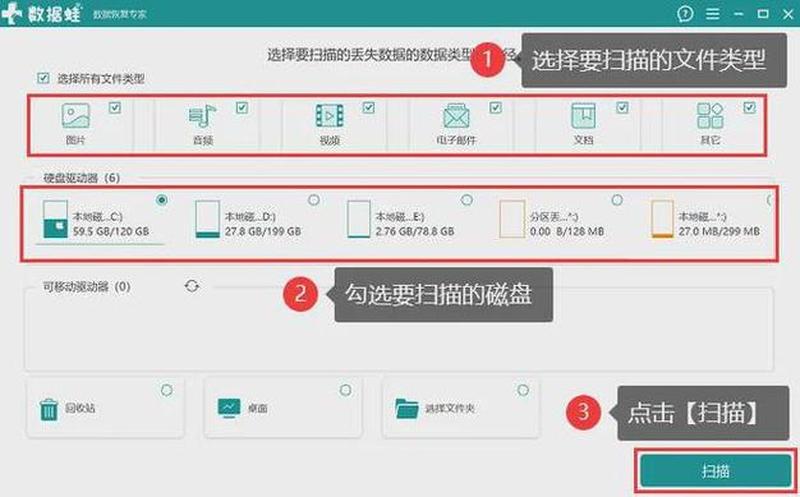
备份数据:在格式化之前,务必备份所有重要数据。格式化会永久删除硬盘上的所有数据。
确定合适的文件系统:有不同的文件系统可供选择,每种文件系统都有其自身的优点和缺点。根据你的特定需求选择合适的文件系统。
关闭所有正在运行的程序:在格式化过程中,请关闭所有正在运行的程序以防止数据丢失。
格式化硬盘的分步指南
1. 打开计算机管理:按 Windows 键 + X,选择“计算机管理”。
2. 选择磁盘管理:在计算机管理中,点击“磁盘管理”。
3. 右键单击要格式化的硬盘:在磁盘列表中,右键单击你要格式化的硬盘。
4. 选择“格式化”:从菜单中选择“格式化”。
5. 设置格式化选项:在“格式化”窗口中,选择文件系统、卷标和分配单元大小。
6. 开始格式化:点击“开始”按钮开始格式化过程。
常见文件系统
NTFS:最常用的文件系统,支持文件加密和磁盘配额。
FAT32:较旧的文件系统,与旧操作系统和文件系统兼容。
exFAT:用于外置硬盘和大容量存储设备,具有更好的文件大小支持。
分配单元大小
较小:较小的分配单元大小可以提高性能,但会使用更多的磁盘空间。
较大:较大的分配单元大小可以节省磁盘空间,但可能会降低性能。
注意事项
避免快速格式化:虽然快速格式化可以节省时间,但它不会彻底擦除硬盘上的数据。对于敏感数据的安全删除,请使用完全格式化选项。
选择兼容的文件系统:确保选择与你的操作系统和设备兼容的文件系统。
定期格式化:定期格式化硬盘有助于保持其更佳性能和防止数据损坏。







